1、判断语句介绍
判断语句是编程语言中用来判断给定的条件是否成立,根据判断的结果,执行不同的操作。
如下图:
程序开始向下执行,如果条件成立,则执行”语句A”,否则执行”语句B”,最后程序结束。 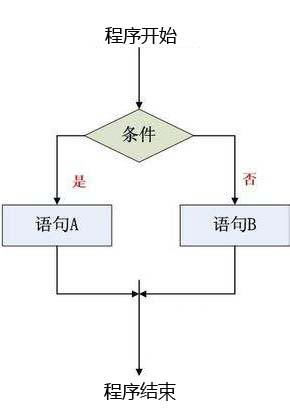
2、if 结构
语法格式:
if(判断条件){
相关代码;
}
如果 “判断条件” 成立时,就执行{}花括号中的 “相关代码”
示例
var app = new PIXI.Application(400,400);document.body.appendChild(app.view);var plane = new PIXI.Sprite.fromImage("res/plane/main/img_plane_enemy_04.png");app.stage.addChild(plane);app.ticker.add(animate);function animate() {plane.y += 1;if(plane.y > 400) {plane.y = -100;}}
代码讲解
1、判断飞机plane图片的位置
if(plane.y > 400) {
plane.y = -100;
}
如果飞机plane图片的y坐标大于400时,将plane的y坐标重新设置为-100
if:代表当前是判断语句
plane.y>400:判断的条件
{}:左右花括号,代表判断的开始与结束
plane.y=-100:判断条件成立时,将要执行的代码
3、if-else 结构
语法格式:
if(判断条件){
相关代码1;
}
else{
相关代码2;
}
如果 “判断条件” 成立时,就执行 “相关代码1”;否则就执行 “相关代码2”
示例
var app = new PIXI.Application(500,700);document.body.appendChild(app.view);var bg = new PIXI.Sprite.fromImage("res/bg_02.png");app.stage.addChild(bg);var plane = new PIXI.Sprite.fromImage("res/plane/main/img_plane_enemy_04.png");app.stage.addChild(plane);var speed = 0;app.ticker.add(animate);function animate() {plane.y += speed;}bg.interactive = true;bg.on("click",function(){if(speed == 0){speed = 1;}else{speed = 0;}});
代码讲解
1、判断变量speed的值
if(speed == 0){ <br />speed = 1; <br /> } <br />else{ <br />speed = 0; <br />} <br />如果speed变量的值等于0时,就让speed的值等于1;否则就让speed变量的值等于0
4、if-else if-else 结构
语法格式:
if(判断条件1){
相关代码1;
}
else if(判断条件2){
相关代码2;
}
else if(判断条件3){
相关代码3;
}
else{
相关代码4;
}
示例
var age = 20;
if(age == 1){
console.log("出场亮相");
}
else if(age == 10){
console.log("天天向上");
}
else if(age == 20){
console.log("远大理想");
}
else if(age == 30){
console.log("基本定向");
}
else{
console.log("不知道");
}
5、逻辑与运算符
介绍
逻辑与运算符&&,在编写程序时,使用机会非常多。它经常出现在判断、循环的条件中
作用
逻辑与运算符的作用,是将多个条件连接为一个条件。例如:“条件 && 条件”
逻辑与运算符的效果如下
| 表达式 | 返回结果 | 说明 |
|---|---|---|
| 真 && 真 | 真 | 运算符两边条件都为真,结果才为真 |
| 真 && 假 | 假 | 运算符两边条件只要有一边为假,结果就为假 |
| 假 && 真 | 假 | 运算符两边条件只要有一边为假,结果就为假 |
| 假 && 假 | 假 | 运算符两边条件都为假,结果为假 |
注解
真:当某个条件成立时,我们就说这个条件为真
假:当某个条件不成立时,我们就说这个条件为假
示例
var app = new PIXI.Application(500,700);
document.body.appendChild(app.view);
var bg = new PIXI.Sprite.fromImage("res/lianxi/zhuan/bg3.png");
bg.width = 500;
bg.height = 700;
app.stage.addChild(bg);
var gan = new PIXI.Sprite.fromImage("res/lianxi/zhuan/img-1_82.png");
gan.anchor.set(0.5,0.5);
gan.x = 410;
gan.y = 600;
app.stage.addChild(gan);
bg.interactive = true;
bg.on("mousemove",function(event){
var pos = event.data.getLocalPosition(app.stage);
if(pos.x>90 && pos.x<410){
gan.x = pos.x;
}
});
代码讲解
1、通过判断鼠标坐标,移动横杆
if(pos.x>90 && pos.x<410){
gan.x = pos.x;
}
当鼠标的x坐标值,大于90并且小于410时,才让横杆水平跟随鼠标移动
6、逻辑或运算符
介绍
逻辑或运算符||,在编写程序时,使用机会非常多。它经常出现在判断、循环的条件中
作用
逻辑或运算符的作用,是将多个条件连接为一个条件。例如:“条件 || 条件”
逻辑或运算符的效果如下 :
| 表达式 | 返回结果 | 说明 |
|---|---|---|
| 真 || 真 | 真 | 运算符两边条件都为真,结果也为真 |
| 真 || 假 | 真 | 运算符两边条件只要有一边为真,结果就为真 |
| 假 || 真 | 真 | 运算符两边条件只要有一边为真,结果就为真 |
| 假 || 假 | 假 | 运算符两边条件都为假,结果也为假 |
注解
真:当某个条件成立时,我们就说这个条件为真
假:当某个条件不成立时,我们就说这个条件为假
示例
var app = new PIXI.Application(700,300);
document.body.appendChild(app.view);
var bg = new PIXI.Sprite.fromImage("res/lianxi/collision/bg.png");
app.stage.addChild(bg);
var ball = new PIXI.Sprite.fromImage("res/lianxi/collision/qiu2.png");
ball.anchor.set(0.5,0.5);
ball.width = 100;
ball.height = 100;
ball.x = 50;
ball.y = 250;
app.stage.addChild(ball);
var speed = 5;
app.ticker.add(function(){
ball.x += speed;
if(ball.x<50 || ball.x>650){
speed *= -1;
}
});
代码讲解
1、定义speed变量
var speed = 5; <br />定义speed变量,用于控制小球的移动速度
2、判断小球位置,控制小球移动方向
if(ball.x<50 || ball.x>650){
speed *= -1;
}
当小球的x坐标,小于50或大650时,代表小球碰撞到了窗口边界
如果speed=5,那么乘以-1,速度变为-5,开始向左移动
如果speed=-5,那么乘以-1,速度变为5,开始向右移动
7、逻辑非运算符
介绍
逻辑非运算符!,在编写程序时,用于改变条件结果的真假
作用
逻辑非运算符的效果如下 :
| 表达式 | 返回结果 | 说明 |
|---|---|---|
| !真 | 假 | 非真既假 |
| !假 | 真 | 非假既真 |
注解
真:当某个条件成立时,我们就说这个条件为真
假:当某个条件不成立时,我们就说这个条件为假
示例
var app = new PIXI.Application(700,300);
document.body.appendChild(app.view);
var bg = new PIXI.Sprite.fromImage("res/lianxi/collision/bg.png");
app.stage.addChild(bg);
var ball = new PIXI.Sprite.fromImage("res/lianxi/collision/qiu2.png");
ball.anchor.set(0.5,0.5);
ball.width = 100;
ball.height = 100;
ball.x = 50;
ball.y = 250;
app.stage.addChild(ball);
var isMove = false;
bg.interactive = true;
bg.buttonMode = true;
bg.on("click",function(){
isMove = !isMove;
});
app.ticker.add(function(){
if(isMove){
ball.x += 1;
}
});
代码讲解
1、定义isMove变量
var isMove = false;
定义isMove变量,用于控制小球是否移动
如果isMove=true,小球开始移动,如果isMove=false,小球停止
2、点击背景bg图片,控制小球是否移动
bg.interactive = true; <br />bg.buttonMode = true; <br />bg.on("click",function(){ <br />isMove = !isMove; <br />}); <br />当点击背景bg图片时, <br />如果isMove=true,则将isMove设置为false <br />如果isMove=false,则将isMove设置为true

